Як експортувати нотатки в Apple Notes як PDF на будь-якому пристрої

Дізнайтеся, як експортувати нотатки в Apple Notes як PDF на будь-якому пристрої. Це просто та зручно.
Редагувати зелений екран у Capcut не надто складно. Нижче описано, як використовувати зелений екран у Capcut .

Відколи TikTok став популярною платформою для обміну короткими відео у світі, з’явилося багато інструментів і програм, які підтримують редагування кліпів для TikTok, зокрема Capcut. Завдяки розширеним функціям і ідеальному видаленню фону він став обов’язковим додатком для редагування кліпів для творців онлайн-контенту.
Основні моменти Capcut
Однією з найкорисніших функцій Capcut, яку не можна не помітити, є інструмент видалення фону. Ви можете використовувати його для створення відео на зеленому екрані. Ви вже знаєте, як це зробити? Якщо ні, перегляньте наведені нижче інструкції щодо створення кліпів із зеленого екрана.
Як створити відео на зеленому екрані на CapCut
Перш ніж почати, завантажте програму CapCut від ByteDance на мобільний телефон: Завантажте CapCut для iOS | Android (безкоштовно).
Функція видалення фону CapCut допоможе вам створити зелений екран для вашого відео. Подробиці кожного кроку наведені нижче.
1. Підготуйте зелений екран
Якщо ви не можете створити його самостійно, ви можете знайти зображення зеленого екрану в Інтернеті, а потім завантажити його на свій пристрій.
Зауважте, що ви можете налаштувати колір тла відео відповідно до вмісту. Наприклад, тут ми використовуємо рожевий екран, оскільки головний об’єкт у кліпі одягнений у щось схоже на зелене. Синій екран завжди є другим вибором, але головний об’єкт зйомки одягнений у цей колір, тому було обрано рожевий.
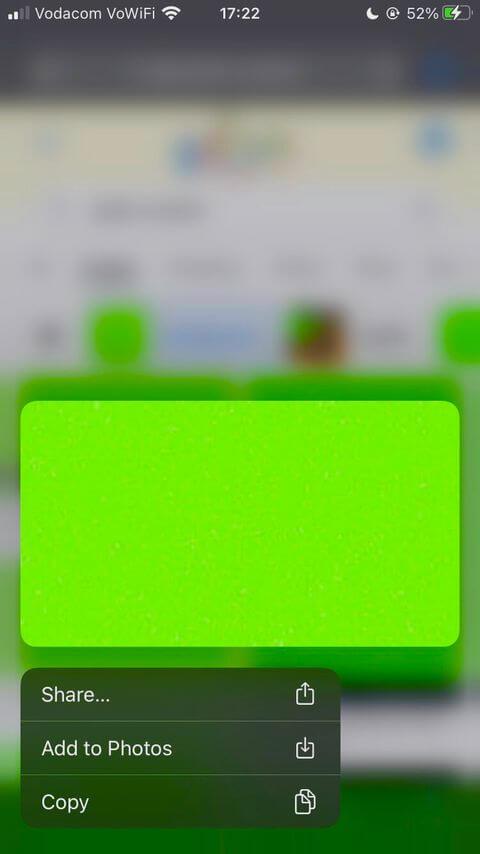
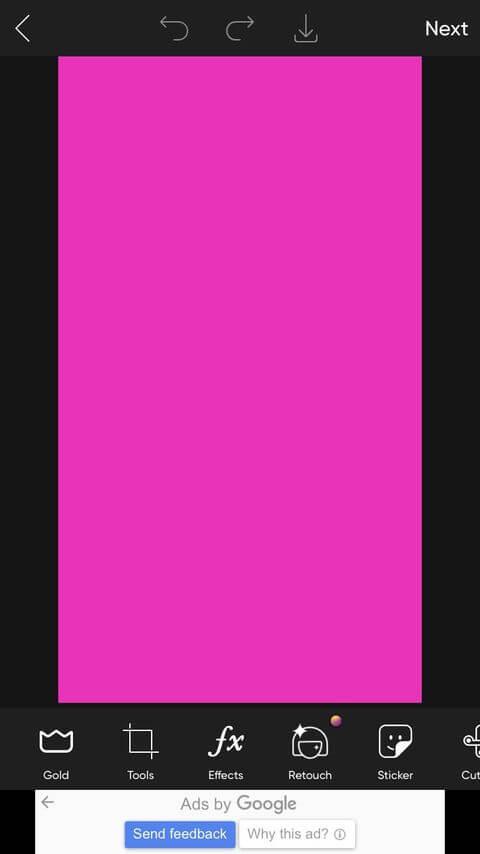
Якщо колір зображення не збігається або не наближається до кольору основного об’єкта кліпу, ви можете використовувати його. Інакше у відео буде недостатньо акцентів і буде важко розрізняти деталі.
Переконайтеся, що зображення не піксельне. Знайдіть галерею камери та збільште масштаб, щоб переконатися, що її колір узгоджений. Щоб уникнути піксельних фотографій, ви можете створити свій власний зелений екран за допомогою програми для редагування, наприклад PicsArt.
2. Підготуйте та увійдіть до зеленого екрана
Перш ніж відкрити програму CapCut, потрібно обрізати зображення кольорового екрана. Це необхідний крок.
Якщо кольоровий екран гармонує з динамічним об’єктом, він не обов’язково має бути того самого розміру, що й відео, яке ви збираєтеся використовувати. Для цього можна скористатися програмою для редагування фотографій за замовчуванням на пристрої або сторонньою програмою.
Тепер ми налаштуємо зелений екран у CapCut. Зробити це:
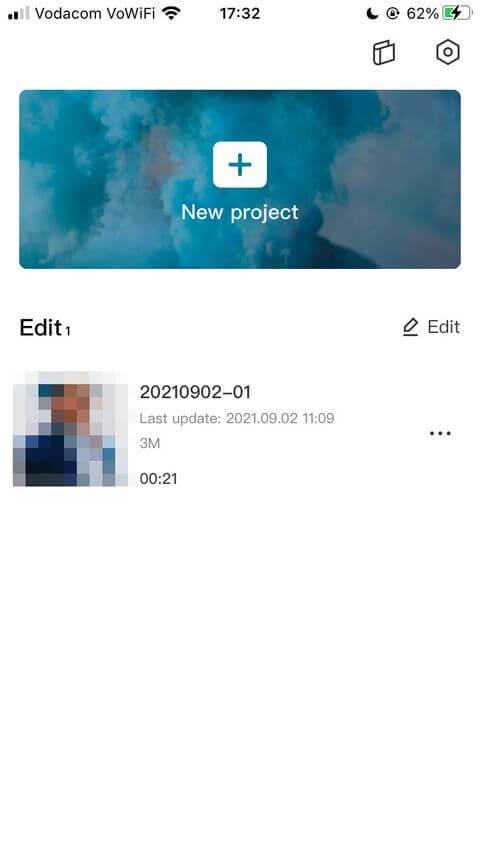
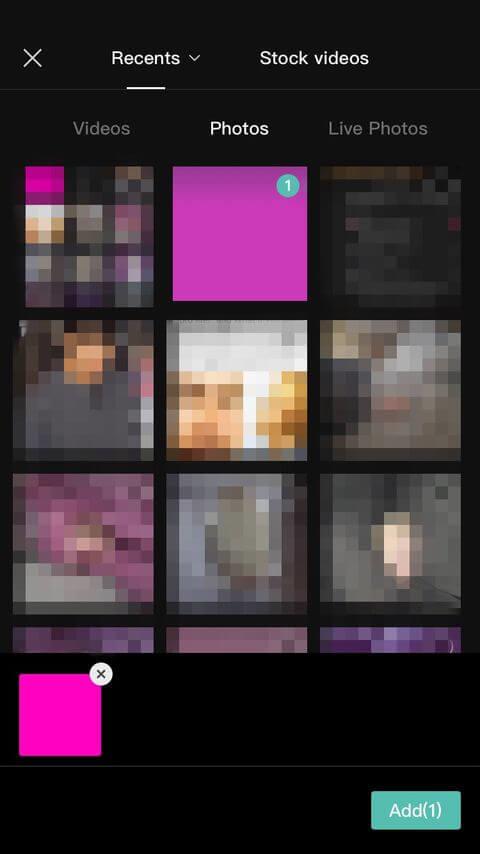
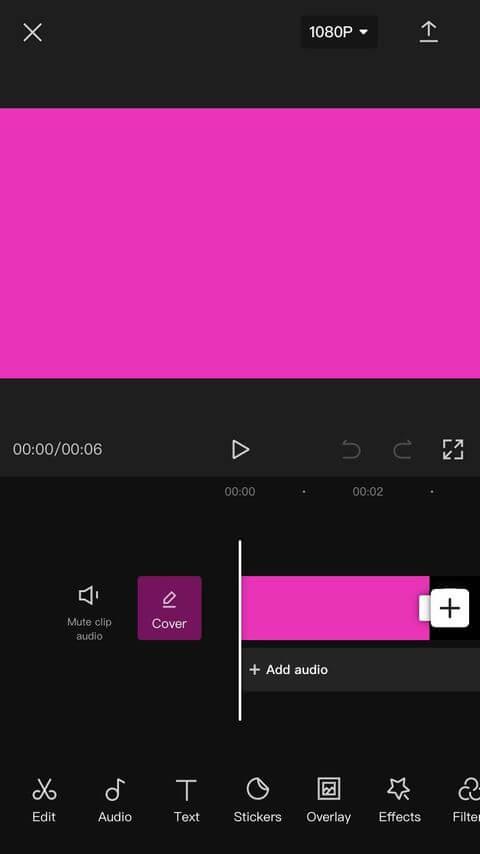
Ви перейдете до головного вікна редагування. Зауважте, відео автоматично відповідатиме розміру та формату зображення, яке ви щойно ввели. Тому важливо спочатку його зрізати.
3. Імпортуйте та підготуйте відео
Тепер настав час додати відео, яке ви хочете використовувати, на зелений екран. Також вирівнюється довжина кольорового екрана на відео та положення об’єкта. Дійте наступним чином:
1. Прокрутіть налаштування в меню внизу, доки не торкнете Перекриття . Тут виберіть Додати накладання . Ви потрапите до фотогалереї.
2. Виберіть Відео , знайдіть кліп, який потрібно імпортувати. Виберіть його, а потім торкніться «Додати» . CapCut повертає вас до головного вікна редагування.
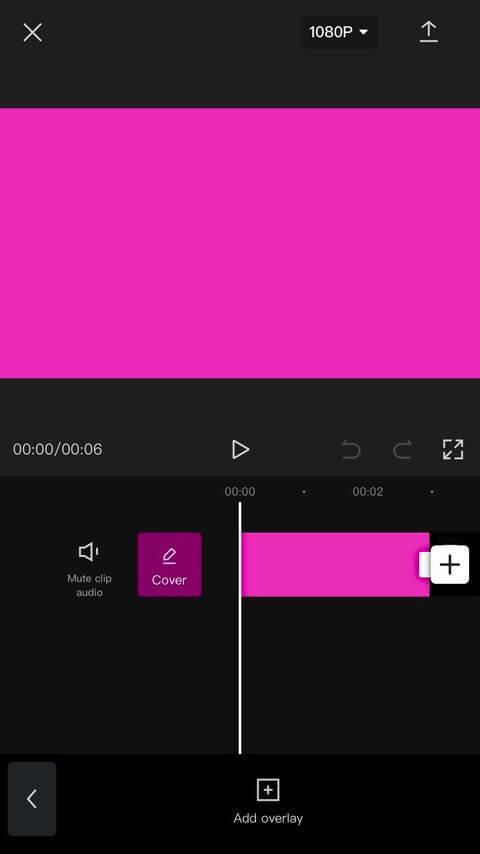
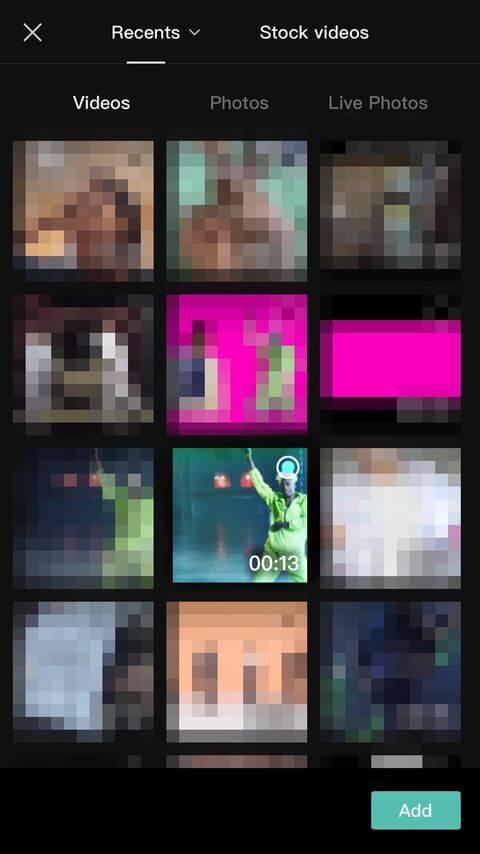
3. Торкніться імпортованого відео, щоб вибрати його. На рамці відтворення збільшуйте або зменшуйте масштаб екрана та перетягуйте його туди, куди потрібно розмістити об’єкт.
4. Торкніться кліпу з синім екраном, щоб вибрати його. Знайдіть інструмент кадрування внизу (праворуч). Утримуйте та перетягуйте його, доки воно не досягне тієї ж довжини, що й відео, яке ви щойно імпортували.
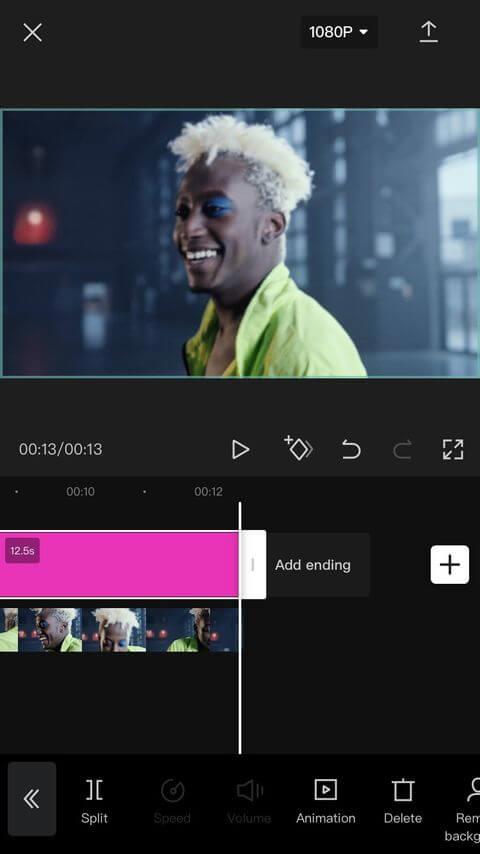
Тепер усе буде розташовано в правильній позиції та тривалості відтворення.
4. Зітріть фон
1. Торкніться потрібного відео, прокрутіть налаштування в нижньому меню та виберіть Видалити фон .
2. Зачекайте, поки завершиться процес CapCut. Ви побачите повідомлення Видалити фон під рамкою відтворення. Не торкайтеся екрана та не закривайте програму, доки не отримаєте 100% сповіщення.
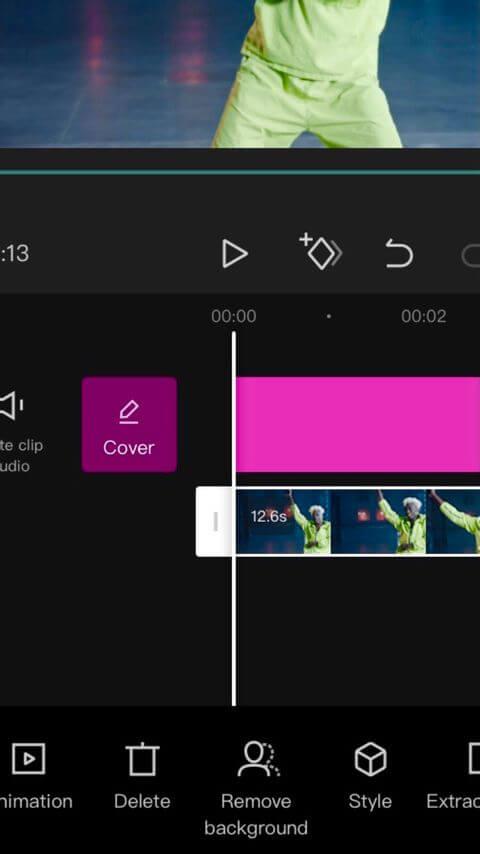
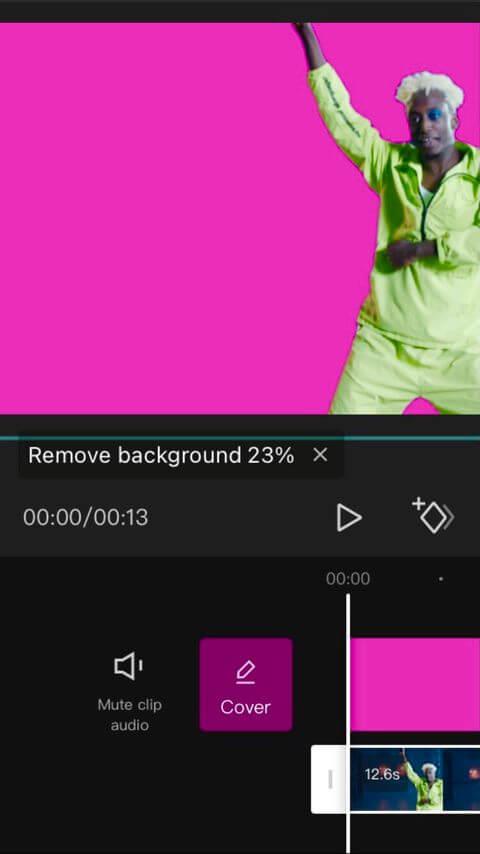
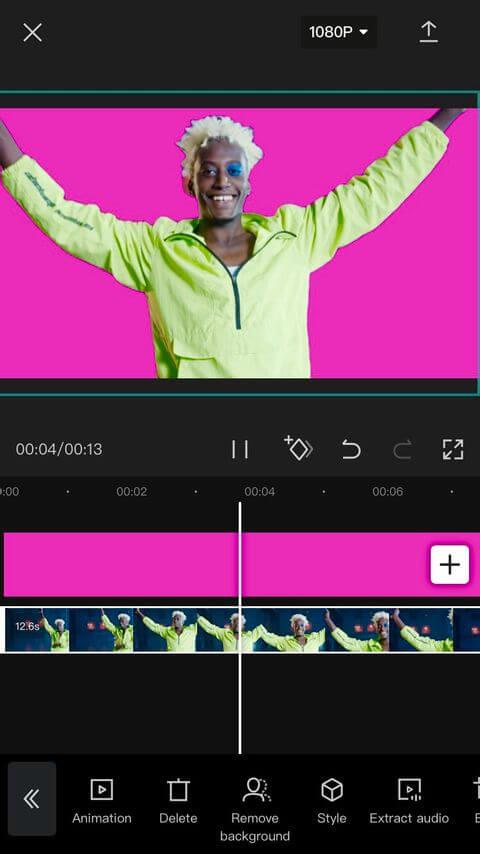
CapCut автоматично відстежуватиме рухомі об’єкти та визначатиме статичні частини відео, які потрібно видалити. Теоретично видалені частини тепер мають бути розмитими. Але оскільки екран кольоровий на задній панелі, він відображатиметься в цьому кольорі.
Нарешті відтворіть відредаговану частину, щоб переконатися, що ви задоволені результатом, а потім торкніться стрілки у верхньому правому куті, щоб експортувати проект до бібліотеки камери. CapCut поєднає 2 кліпи в один.
Як вставити зелений екран на CapCut за допомогою Chroma Key
Крок 1. Завантажте фоновий кліп у CapCut
Торкніться «Новий проект» і виберіть відео як фон. Або ви також можете вибрати кілька кліпів як фон. Потім натисніть «Додати» .
Крок 2. Додайте відео на зеленому екрані як накладання
Натисніть «Накладання» внизу екрана та торкніть «Додати накладання» . Потім виберіть відео на зеленому екрані, яке потрібно додати як фон.
Крок 3. Виберіть колір, який потрібно видалити
Торкніться зеленого екрана відео та прокрутіть інструменти внизу. Знайдіть кнопку Chroma Key і торкніться її. З’явиться панель вибору кольорів. Тоді ви можете вибрати синій або інший колір, який вам подобається.
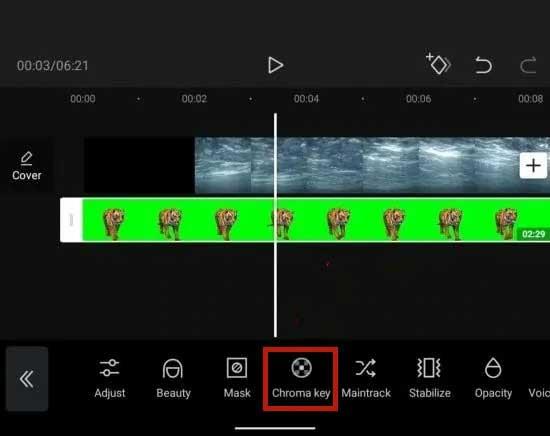
Крок 4: Видаліть вибраний колір
Натисніть Інтенсивність . Унизу ви побачите повзунок. Перетягуйте повзунок, доки вибраний колір не зникне. Іноді яскравість об’єкта може відрізнятися від фону. У цьому випадку ви можете торкнутися Тінь , щоб зменшити або збільшити тінь.
Крок 5: експортуйте відео
Задовольнившись результатом, торкніться галочки в нижньому правому куті екрана, щоб застосувати ефект. Потім експортуйте відео як зазвичай.
Вище описано, як зробити зелений екран на CapCut . Сподіваємось, стаття буде для вас корисною.
Дізнайтеся, як експортувати нотатки в Apple Notes як PDF на будь-якому пристрої. Це просто та зручно.
Як виправити помилку показу екрана в Google Meet, що робити, якщо ви не ділитеся екраном у Google Meet? Не хвилюйтеся, у вас є багато способів виправити помилку, пов’язану з неможливістю поділитися екраном
Дізнайтеся, як легко налаштувати мобільну точку доступу на ПК з Windows 11, щоб підключати мобільні пристрої до Wi-Fi.
Дізнайтеся, як ефективно використовувати <strong>диспетчер облікових даних</strong> у Windows 11 для керування паролями та обліковими записами.
Якщо ви зіткнулися з помилкою 1726 через помилку віддаленого виклику процедури в команді DISM, спробуйте обійти її, щоб вирішити її та працювати з легкістю.
Дізнайтеся, як увімкнути просторовий звук у Windows 11 за допомогою нашого покрокового посібника. Активуйте 3D-аудіо з легкістю!
Отримання повідомлення про помилку друку у вашій системі Windows 10, тоді дотримуйтеся виправлень, наведених у статті, і налаштуйте свій принтер на правильний шлях…
Ви можете легко повернутися до своїх зустрічей, якщо запишете їх. Ось як записати та відтворити запис Microsoft Teams для наступної зустрічі.
Коли ви відкриваєте файл або клацаєте посилання, ваш пристрій Android вибирає програму за умовчанням, щоб відкрити його. Ви можете скинути стандартні програми на Android за допомогою цього посібника.
ВИПРАВЛЕНО: помилка сертифіката Entitlement.diagnostics.office.com



![[ВИПРАВЛЕНО] Помилка 1726: Помилка виклику віддаленої процедури в Windows 10/8.1/8 [ВИПРАВЛЕНО] Помилка 1726: Помилка виклику віддаленої процедури в Windows 10/8.1/8](https://img2.luckytemplates.com/resources1/images2/image-3227-0408150324569.png)
![Як увімкнути просторовий звук у Windows 11? [3 способи] Як увімкнути просторовий звук у Windows 11? [3 способи]](https://img2.luckytemplates.com/resources1/c42/image-171-1001202747603.png)
![[100% вирішено] Як виправити повідомлення «Помилка друку» у Windows 10? [100% вирішено] Як виправити повідомлення «Помилка друку» у Windows 10?](https://img2.luckytemplates.com/resources1/images2/image-9322-0408150406327.png)


